Обележивачи
This post is also available in:
![]() English
English ![]() 日本語
日本語 ![]() Русский
Русский ![]() Français
Français ![]() Español
Español ![]() Deutsch
Deutsch ![]() Українська
Українська ![]() Português
Português ![]() Português
Português ![]() Български
Български ![]() 简体中文
简体中文
Обележивачи су везе до веб страница које сте сачували у прегледачу, помажући вам да запамтите своје омиљене веб странице и приступате им много брже. Сазнајте више о различитим начинима приступања обележивачима и додавања нових у Vivaldi прегледачу.
Приступ обележивачима
У Vivaldi-ју можете да приступите и управљате својим обележивачима на више места у прегледачу:
- На траци обележивача;
- У панелу обележивача;
- У менију обележивача;
- У управљачу обележивачима;
- На адресној траци преко аутоматског довршавања;
- На почетној страници са брзим бирањима;
- У брзим командама преко аутоматског довршавања и надимака.
Управљање обележивачима
Додавање новог обележивача
- Кликните на дугме
 Додај страницу у обележиваче на десној страни адресног поља;
Додај страницу у обележиваче на десној страни адресног поља; - Користите тастерску пречицу Ctrl+D / ⌘ D;
- Кликните на Додај активну картицу у менију обележивача;
- Кликните десним тастером миша на веб страницу и у контекстном менију изаберите Додај страницу у обележиваче;
- Превуците везу (почевши од дугмета
 Информације о сајту на адресној траци) до одредишне фасцикле у панелу обележивача или на траци обележивача;
Информације о сајту на адресној траци) до одредишне фасцикле у панелу обележивача или на траци обележивача; - Отворите брзе команде и куцајте „креирај обележивач”;
- Додајте ручно у панелу обележивача или управљачу обележивачима;
- Креирајте покрет мишем за радњу.
Уређивање обележивача
За ажурирање информација о обележивачу:
Опција 1
- Пронађите обележивач у панелу обележивача или управљачу обележивачима;
- Изаберите обележивач;
- Направите промене у одељку са информацијама о обележивачу.
Промене ће се аутоматски сачувати.
Опција 2
- Пронађите обележивач на траци обележивача, у менију обележивача или на брзом бирању;
- Кликните десним тастером на обележивач;
- Изаберите Уреди;
- Направите промене;
- Кликните на Сачувај.
Опција 3
Када вам је страница која је додата у обележиваче отворена:
- Кликните на дугме
 Додај страницу у обележиваче на десној страни адресног поља, или
Додај страницу у обележиваче на десној страни адресног поља, или
Користите тастерску пречицу Ctrl+D / ⌘ D, или
Отворите брзе команде и куцајте „креирај обележивач”; - Направите промене;
- Кликните на Готово.
Могу се уредити следеће информације о обележивачима:
- Име;
- URL адреса;
- Надимак;
- Опис;
- Фасцикла обележивача;
- Сличица брзог бирања (може се ажурирати само на почетној страници, панелу обележивача и у управљачу обележивачима).
Брисање обележивача
Опција 1
- Пронађите обележивач у панелу обележивача или управљачу обележивачима;
- Изаберите обележивач;
- Притисните Delete на тастатури или кликните десним тастером миша на обележивач и изаберите Избриши.
Опција 2
1. Пронађите обележивач на траци обележивача или у менију обележивача;
2. Кликните десним тастером миша на обележивач;
3. Изаберите Избриши;
Опција 3
Када вам је веб страница која је додата у обележиваче отворена:
- Кликните на дугме
 Додај страницу у обележиваче на десној страни адресног поља;
Додај страницу у обележиваче на десној страни адресног поља; - Кликните на Уклони.
Увоз и извоз обележивача
За увоз обележивача, кликните на ![]() Vivaldi мени > Датотека > Увези из апликација или датотека и изаберите одакле желите да увезете обележиваче. Можете и да кликнете на дугме
Vivaldi мени > Датотека > Увези из апликација или датотека и изаберите одакле желите да увезете обележиваче. Можете и да кликнете на дугме ![]() Увези које се налази у горњем десном углу управљача обележивачима.
Увези које се налази у горњем десном углу управљача обележивачима.
Обележивачи се могу увести из другог прегледача који сте инсталирали на истом рачунару или из HTML датотеке са обележивачима. У случају да други прегледач није наведен у дијалогу за увоз, извезите обележиваче као HTML датотеку из изворног прегледача и увезите HTML датотеку у Vivaldi.
Када су обележивачи увезени, можете их све пронаћи у новој фасцикли после свих осталих фасцикли обележивача, одмах изнад избрисаних обележивача. Препоручујемо вам да помоћу управљача обележивачима или панела обележивача прераспоредите свеже увезене обележиваче и фасцикле обележивача према вашим потребама.
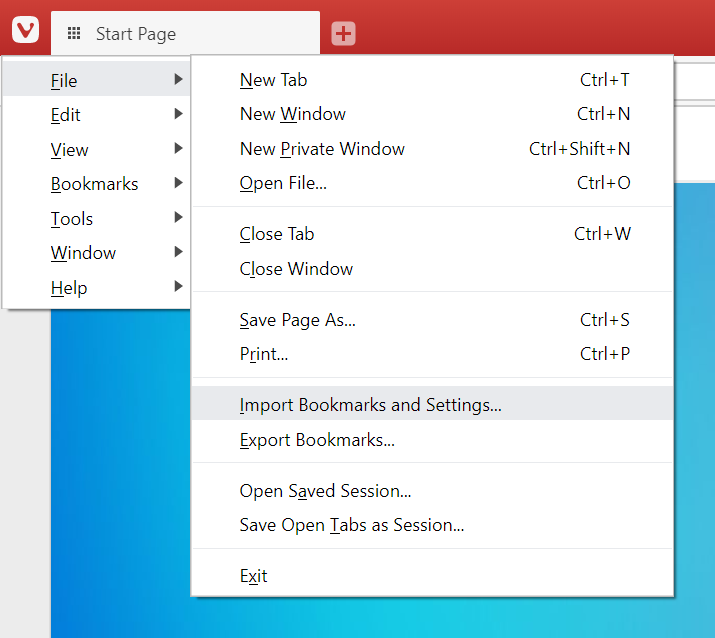
За извоз обележивача из Vivaldi прегледача, кликните на ![]() Vivaldi мени > Датотека > Извези обележиваче. Обележивачи ће бити сачувани као HTML датотека.
Vivaldi мени > Датотека > Извези обележиваче. Обележивачи ће бити сачувани као HTML датотека.
Синхронизација обележивача
Да би се ваши обележивачи синхронизовали на више Vivaldi прегледача на различитим уређајима, користите Vivaldi-јеву функцију синхронизације.